电脑断电后开机黑屏可能由多种原因导致,以下是一些可能的原因和相应的解决方法:
1. 电源问题:
确认电源线是否插好,电源插座是否有电。
检查电源适配器是否工作正常。
如果使用的是笔记本电脑,尝试更换电池或使用电源适配器直接供电。
2. 硬件故障:
检查内存条是否松动或损坏。
检查显卡、硬盘等硬件是否工作正常。
如果有条件,可以尝试更换硬件或重置CMOS。
3. 系统问题:
尝试进入安全模式或恢复模式,检查系统是否可以正常启动。
如果系统无法启动,可能需要重装系统或修复系统文件。
4. 其他原因:
确认显示器是否工作正常,可以尝试连接到其他电脑上测试。
检查是否有病毒或恶意软件影响系统启动。
如果电脑长时间未使用,可能需要清理灰尘或进行散热处理。
如果以上方法都无法解决问题,建议寻求专业的技术支持或联系电脑制造商的售后服务。电脑突然断电,再开机竟然黑屏了!这可怎么办呢?别急,让我带你一步步排查,找出黑屏的“罪魁祸首”,让它乖乖听话!
一、电源问题,先从源头查起

电脑断电后开机黑屏,首先得考虑电源问题。电源是电脑的“心脏”,一旦出现问题,电脑自然无法正常启动。
1. 电源风扇不转:打开机箱,看看电源风扇是否转动。如果风扇不转,可能是电源本身故障,或者电源线接触不良。这时,你可以尝试更换电源,或者检查电源线是否松动。
2. 电源输出电压不稳定:用万用表测量电源输出电压,如果电压不稳定,也会导致电脑黑屏。这时,你需要更换电源,或者请专业人士检查电源电路。
3. 电源保护电路故障:有些电源具有过压、欠压保护功能,如果保护电路故障,也会导致电脑黑屏。这时,你需要更换电源,或者请专业人士检查保护电路。
二、硬件连接,检查是否松动

电脑断电后开机黑屏,也可能是硬件连接问题。以下是一些常见的硬件连接问题:
1. 显示器连接线松动:检查显示器与电脑的连接线是否松动,如果松动,重新插拔一下。
2. 显卡连接线松动:如果是独立显卡,检查显卡与主板上的显卡插槽之间的连接线是否松动。
3. 内存条松动:打开机箱,检查内存条是否松动,如果松动,重新插拔一下。
4. 硬盘连接线松动:检查硬盘与主板上的硬盘插槽之间的连接线是否松动。
三、BIOS设置,恢复出厂默认值
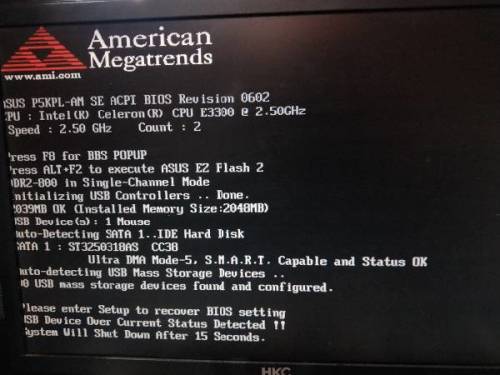
电脑断电后开机黑屏,也可能是BIOS设置问题。以下是一些常见的BIOS设置问题:
1. CMOS电池没电:打开机箱,检查CMOS电池是否没电。如果没电,更换CMOS电池。
2. BIOS设置错误:进入BIOS设置,检查是否有错误设置。如果有错误设置,恢复出厂默认值。
3. 启动顺序错误:检查启动顺序,确保电脑能够从硬盘启动。
四、操作系统问题,重装系统试试
电脑断电后开机黑屏,也可能是操作系统问题。以下是一些常见的操作系统问题:
1. 系统文件损坏:尝试使用系统修复工具修复系统文件。
2. 病毒感染:使用杀毒软件查杀病毒。
3. 重装系统:如果以上方法都无法解决问题,尝试重装系统。
五、硬件故障,送修或更换
如果以上方法都无法解决问题,那么很可能是硬件故障。以下是一些常见的硬件故障:
1. 主板故障:主板故障会导致电脑无法启动。这时,你需要更换主板。
2. CPU故障:CPU故障会导致电脑无法启动。这时,你需要更换CPU。
3. 内存条故障:内存条故障会导致电脑无法启动。这时,你需要更换内存条。
4. 显卡故障:显卡故障会导致电脑无法启动。这时,你需要更换显卡。
电脑断电后开机黑屏,可能是电源问题、硬件连接问题、BIOS设置问题、操作系统问题或硬件故障。通过以上方法,你可以一步步排查问题,找出黑屏的“罪魁祸首”。如果自己无法解决问题,建议送修或更换相关硬件。希望这篇文章能帮到你,让你的电脑重新焕发生机!









